이전 글에서 네이버 국립국어원 등 맞춤법 검사기를 소개했습니다. 이번에는 크롬 확장프로그램을 통한 맞춤법 검사기를 소개해보도록 하겠습니다. 빠르게 실시간으로 맞춤법 검사를 웹 페이지에서 하고 싶으신 분들에게는 이보다 좋은 확장 프로그램이 없다고 생각됩니다.
기존에 작성한 맞춤법 검사기 비교 분석에 대해서 궁금하신 분은 아래 링크를 통해서 확인해 주세요.
맞춤법 검사기 네이버 국립국어원 등 총 정리
맞춤법 검사기는 글쓰기에 종사하는 많은 사람들에게 특히 필요할 수 있습니다. 네이버, 사람인, 잡코리아, 국립국어원 등 많은 사이트에서 제공하는 각 맞춤법 검사기의 특징과 장단점을 자세
buffer111.com
크롬 확장프로그램 추가
이번에 소개해드릴 크롬 확장 프로그램 이름은 한국어 맞춤법 검사기입니다. 그럼 어떻게 사용하는지 바로 확인해 보겠습니다.
우선 아래 바로가기 링크를 통해서 크롬에 추가해 주세요.
위 링크를 클릭해서 한국어 맞춤법 검사기를 크롬에 추가해 주세요.
크롬에 추가 버튼을 누르신 뒤 확장 프로그램 추가 버튼을 다시 한번 클릭해 주세요.
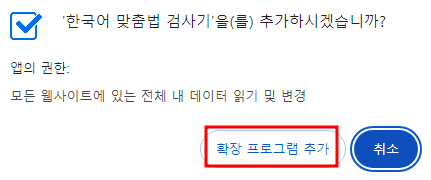
한국어 맞춤법 검사기 사용 방법
사용을 편하게 하기 위해서 우측 퍼즐모양 클릭하시고 한국어 맞춤법 검사기 옆에 압정모양 클릭해 주세요. 그러면 편하게 크롬 우측 상단에 아이콘이 보이시는 게 확인됩니다.
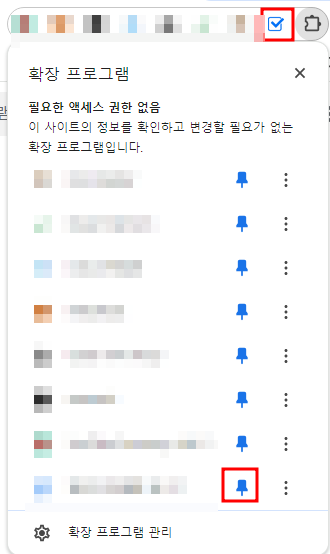
사용방법은 무척이나 간단합니다. 맞춤법 검사를 하고자 하는 문자열을 드래그 한 뒤 우축 상단에 고정된 한국어 맞춤법 검사기 아이콘을 클릭하면 자동으로 검사를 진행합니다.
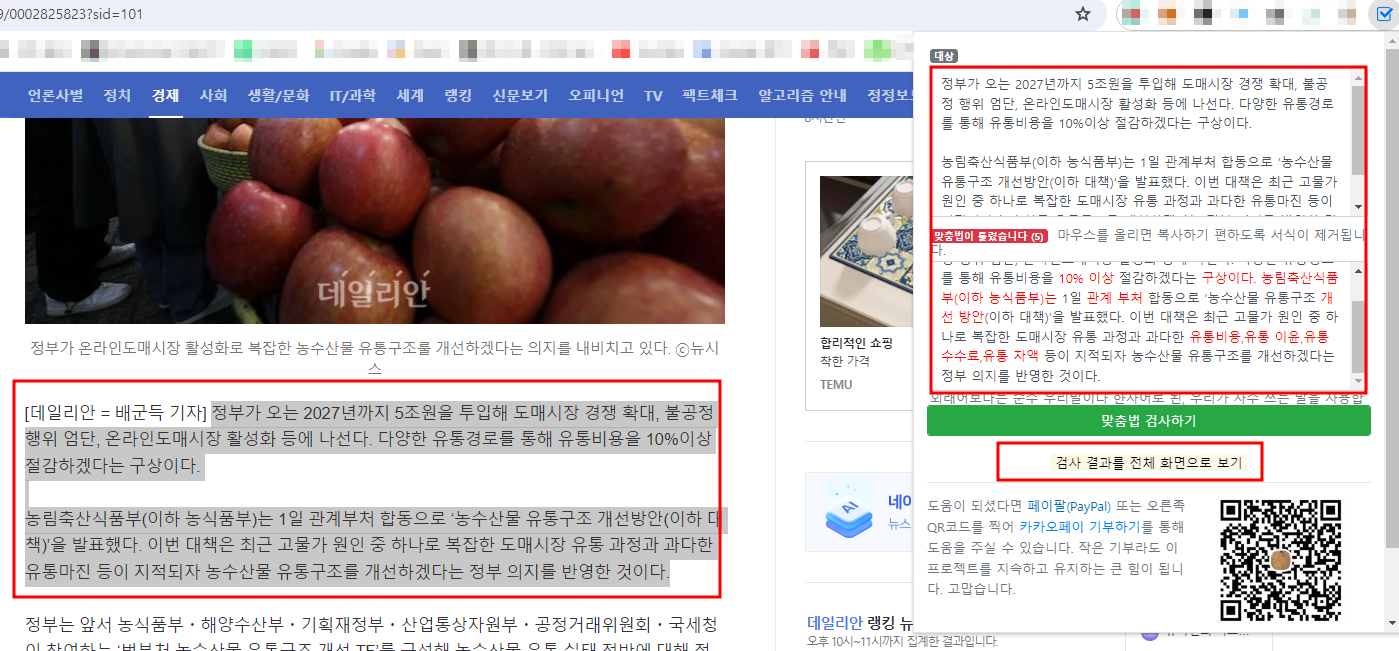
검사 결과를 전체 화면으로 보기 버튼을 클릭하시면 더욱더 큰 화면으로 확인하실 수 있습니다.
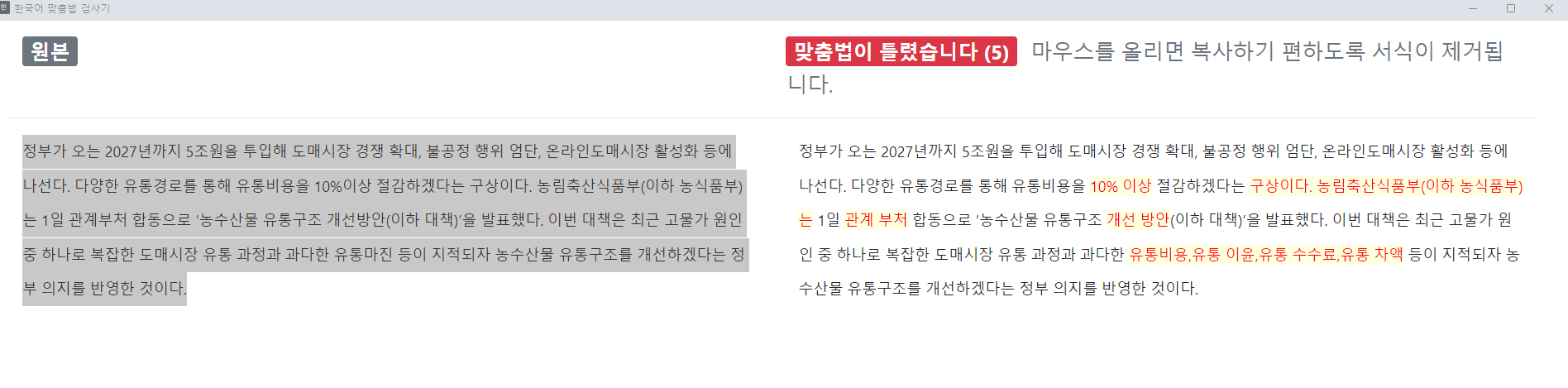
또한 단축키 기능이 있는데 문자열을 드래그해서 선택하신 뒤 Ctrl + Shift + E를 누르시면 자동으로 맞춤법 검사를 하게 됩니다.
마무리
한국어 맞춤법 검사기 크롬 확장프로그램은 글쓰기의 정확성과 효율성을 높이는 데 큰 도움이 될 수 있습니다. 실시간으로 맞춤법 등을 확인할 수 있기 때문에 드래그해서 다시 붙여놓는 추가적인 작업들이 필요가 없습니다.
이렇게 편하게 작업을 할 수 있기 때문에 중간에 작업이 멈추는 일이 적어져서 일의 능률 또한 상승할 것으로 예상됩니다.
맞춤법 검사기 네이버 국립국어원 등 총 정리
맞춤법 검사기는 글쓰기에 종사하는 많은 사람들에게 특히 필요할 수 있습니다. 네이버, 사람인, 잡코리아, 국립국어원 등 많은 사이트에서 제공하는 각 맞춤법 검사기의 특징과 장단점을 자세
buffer111.com
구글 크롬 팝업 광고 없애는 방법 (1분 과정)
크롬을 사용하는 중 브라우저 좌측 하단에 팝업 광고가 나타난 경험이 있으실 겁니다. 이러한 광고가 표시되는 주된 이유는, 사용자가 눈치채지 못한 채 크롬의 알림 설정에서 해당 사이트의 알
buffer111.com
크롬 다크 모드 설정 및 해제 방법과 확장 프로그램 추천
개별 웹 페이지나 앱에서 다크 모드를 사용하는 경우는 많지만, 크롬 브라우저 자체에서 다크 모드를 활성화하는 방법에 대해서는 잘 알지 못하는 분들이 많으시리라 예상됩니다. 그래서 다크
buffer111.com
'IT정보' 카테고리의 다른 글
| 트위터 X 비공개 계정 설정 및 풀기 방법 (0) | 2024.05.02 |
|---|---|
| 텔레그램 채널 그룹 검색 방법 (2024년 5월 기준) (0) | 2024.05.02 |
| 맞춤법 검사기 네이버 국립국어원 등 총 정리 (0) | 2024.05.01 |
| 지마켓 산스 무료 폰트 다운로드 및 사용 방법 (0) | 2024.05.01 |
| 유튜브 뮤직 오프라인 저장 방법 및 오류 해결 (0) | 2024.05.01 |





댓글